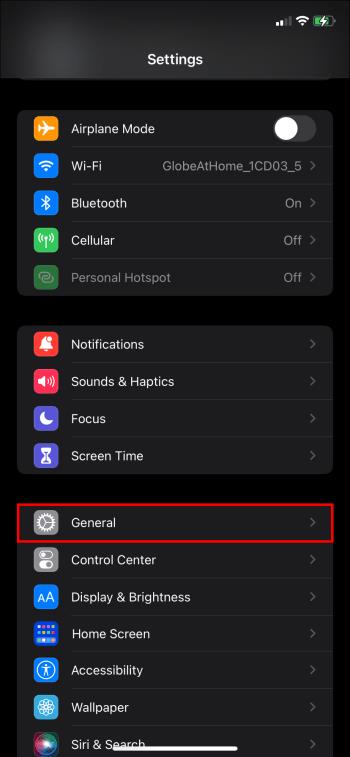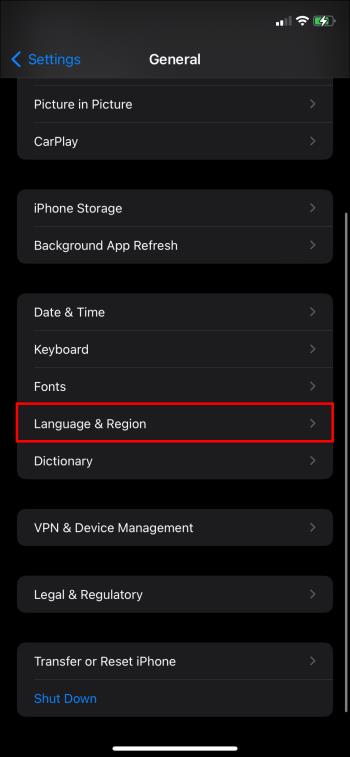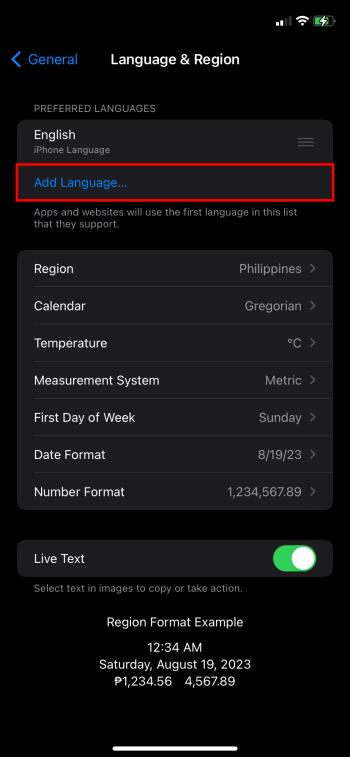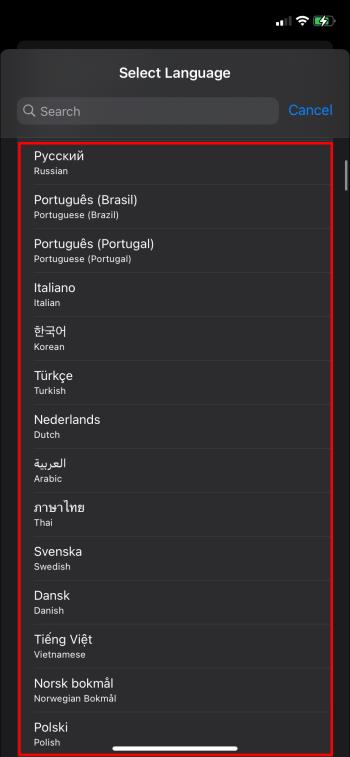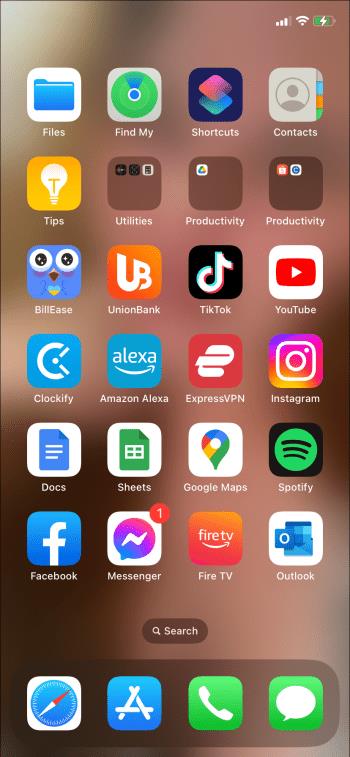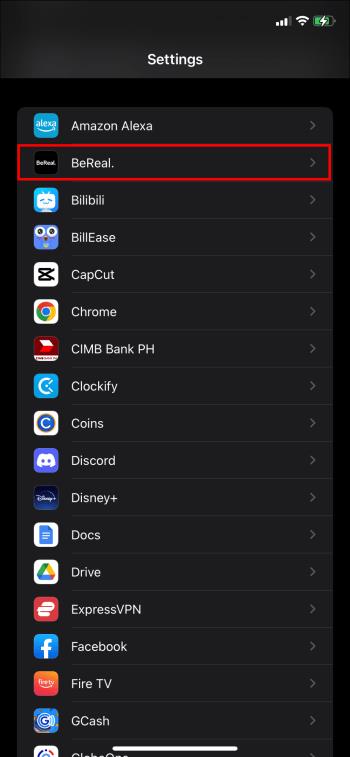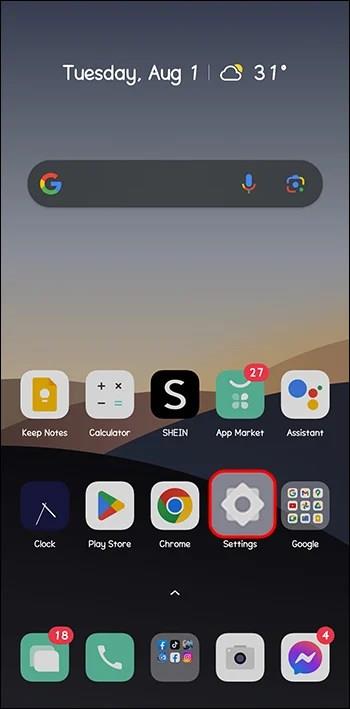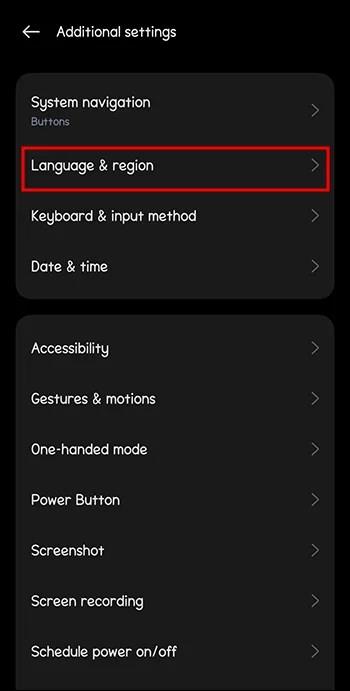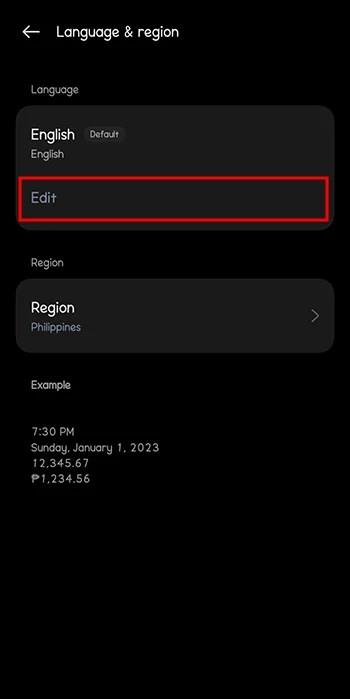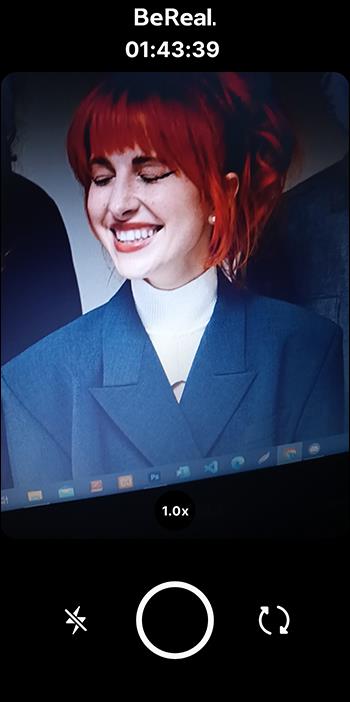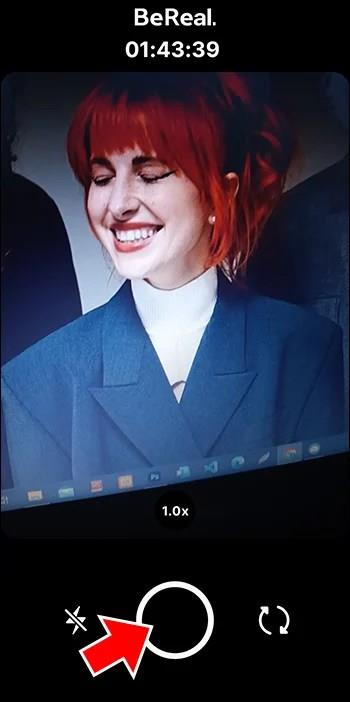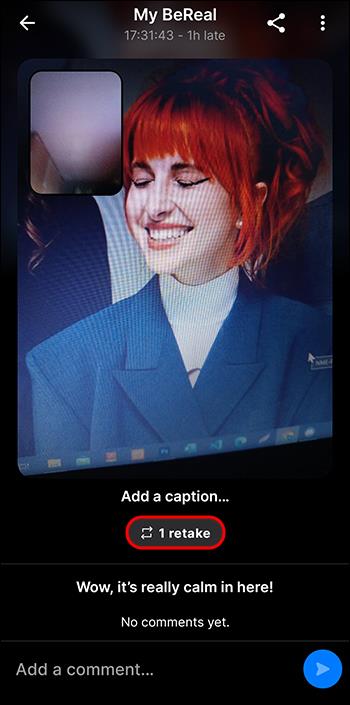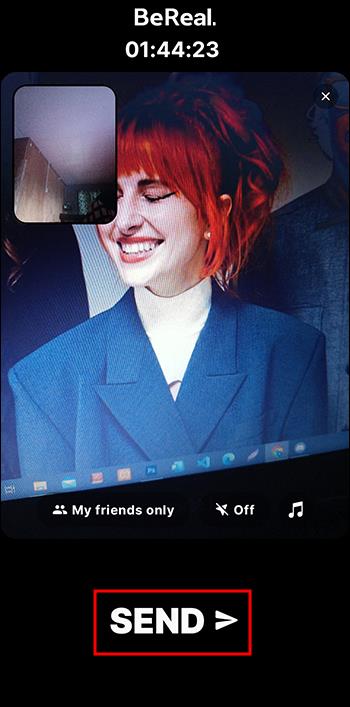Privzeti jezik v aplikaciji BeReal je angleščina. Če ne razumete angleško ali razumete, a raje uporabljate drug jezik, lahko preklopite nanj. BeReal ima seznam podprtih jezikov v meniju »Nastavitve«. Če svojega ne vidite, ga podjetje še ne podpira. Prehod iz angleščine v drug jezik na BeReal je razmeroma preprost.

Ta članek pojasnjuje vse, kar morate vedeti.
Kako spremeniti jezik v BeReal
Spreminjanje jezikovnih nastavitev v Applu je lažje kot v Androidu. Omogoča vam spreminjanje jezikovnih nastavitev katere koli aplikacije. To pomeni, da lahko izberete ločen jezik za vsako aplikacijo, ki jo izvajate v Applu. Prav tako lahko nastavite privzeti jezik sistema. Vendar pa lahko samo iOS 13 in novejši modeli omogočajo prilagajanje jezika posamezne aplikacije.
Če uporabljate starejši model, boste morda morali dodati jezik, ki ga nameravate uporabljati v aplikaciji BeReal, v napravo na ta način:
- Za ogled menija tapnite »Nastavitve«.

- Izberite »Splošno« in se dotaknite »Jezik in regija«.
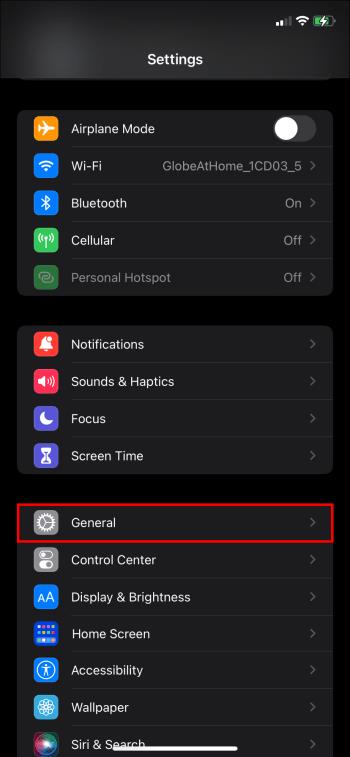
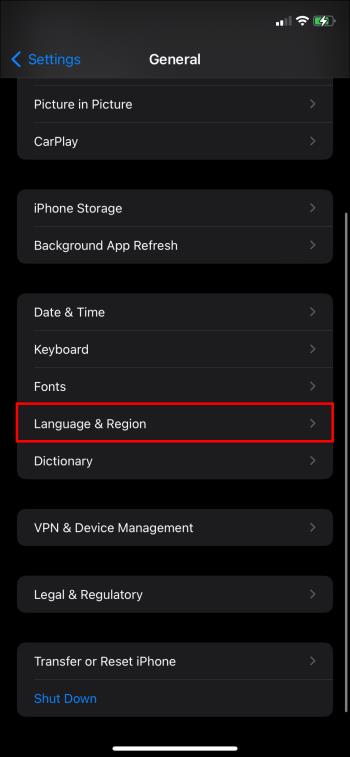
- Dotaknite se »Dodaj jezik« in se pomaknite do zgornje iskalne vrstice.
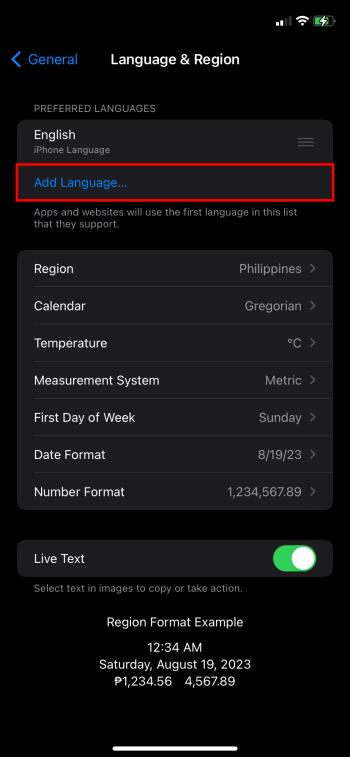
- V iskalno vrstico vnesite jezik, ki ga želite dodati, in tapnite »Jezik«. To lahko nastavite tudi kot sistemski jezik, če tako želite.
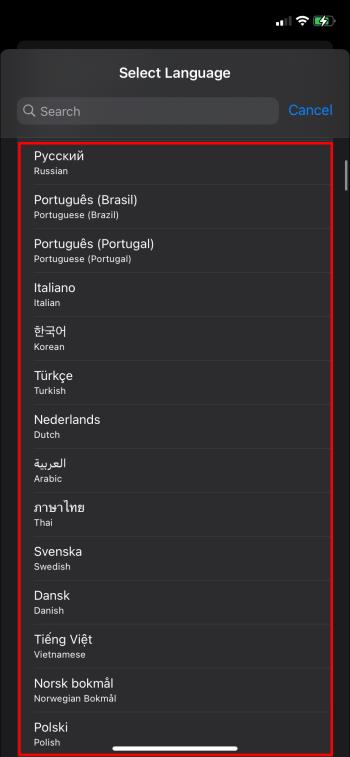
- Vaša naprava se bo znova zagnala, da se bo prilagodila novemu jeziku.
Ko končate zgornje korake, lahko spremenite trenutni jezik BeReal. Angleščina bo vedno prvi jezik v tej aplikaciji. Če želite preklopiti z angleščine na drugo jezikovno nastavitev, sledite tem korakom:
- Zaženite »Domači zaslon« v napravi iOS.
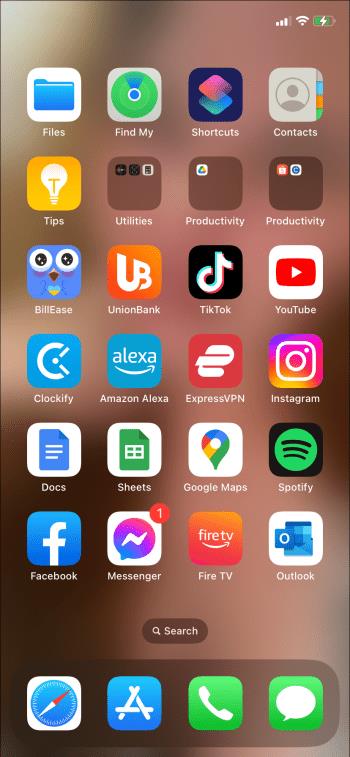
- Tapnite aplikacijo »Nastavitve«, da si ogledate seznam aplikacij.

- Brskajte po aplikacijah in tapnite BeReal.
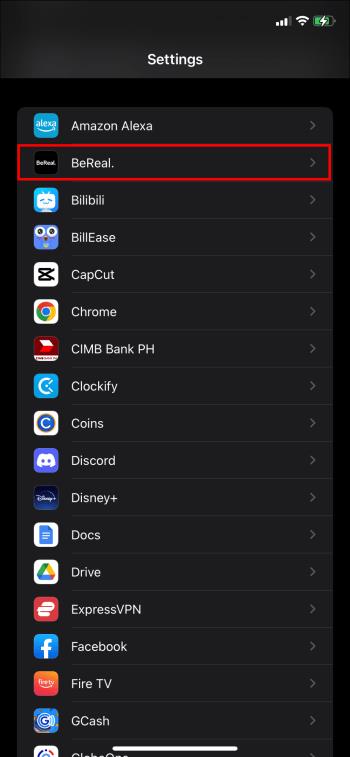
- Dotaknite se »Jezik« pod možnostjo »Prednostni jezik«.
- Izberite jezik, ki vam je najbolj všeč.
Če ste uporabnik Androida, vam ne preostane drugega, kot da spremenite splošni sistemski jezik v tistega, ki ga želite uporabljati v BeRealu. Tukaj je opisano, kako spremenite privzeti jezik sistema v sistemu Android:
- Pomaknite se do »Nastavitve« v napravi.
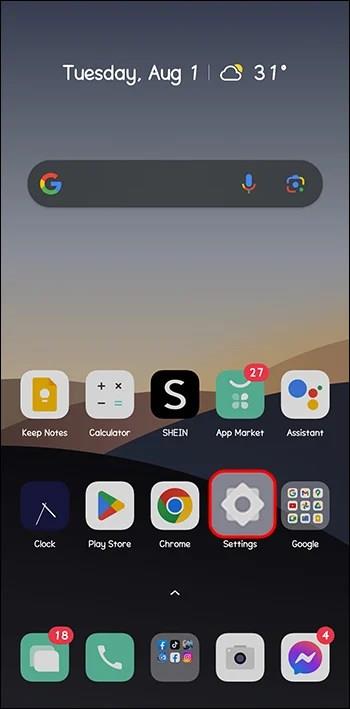
- Tapnite »Sistem« in nato »Jezik in vnos«.
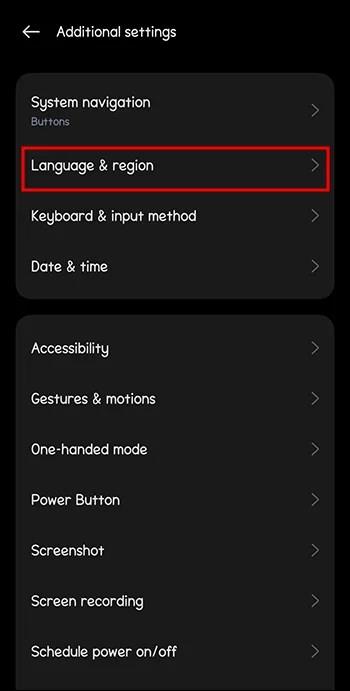
- Tapnite »Uredi« in izberite želeno možnost. Poleg tega dodajte narečje, na katerega ciljate.
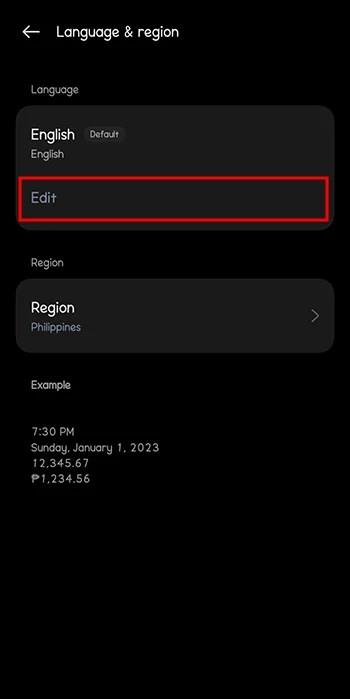
- Zdaj odprite aplikacijo »BeReal«.

Opomba: tako kot druge aplikacije tudi BeReal zdaj podpira le nekaj jezikov. Če na seznamu ne najdete svojega lokalnega jezika, počakajte, da ga BeReal doda.
Kako dodati objavo BeReal po spremembi jezika
Ko spremenite trenutni jezik v BeRealu, lahko znova začnete objavljati. Morda je bil vaš cilj pripraviti objave za občinstvo, ki razume samo nov jezik. Torej, počakajte, da aplikacija dostavi obvestilo, ki vam pove, da je »Time to BeReal«. Nato dodajte novo objavo, kot je ta:
- Zaženite aplikacijo BeReal, se prijavite in tapnite ikono »Kamera«.

- Fotoaparat izostrite na subjekt, ki ste lahko vi ali kateri koli predmet v vaši okolici.
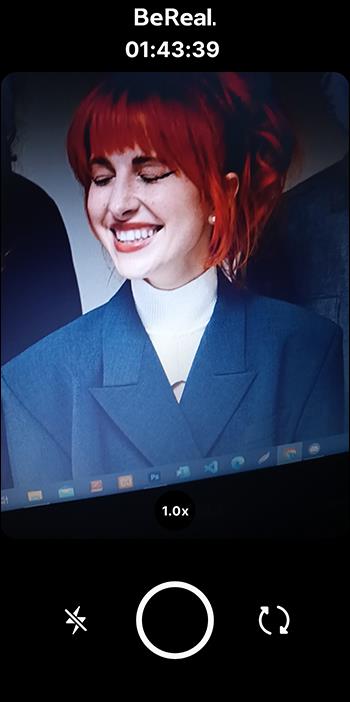
- Dotaknite se gumba Kamera, da posnamete fotografijo. BeReal bo samodejno posnel še eno fotografijo s sprednjo kamero.
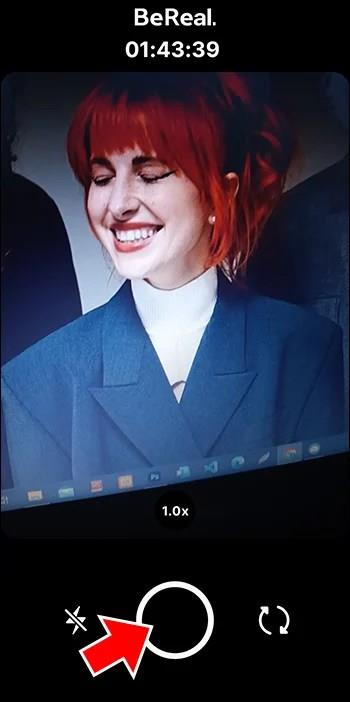
- Če vam fotografije niso všeč, pritisnite »Ponovi«. Če lahko, naredite več ponovitev v dvominutnem oknu.
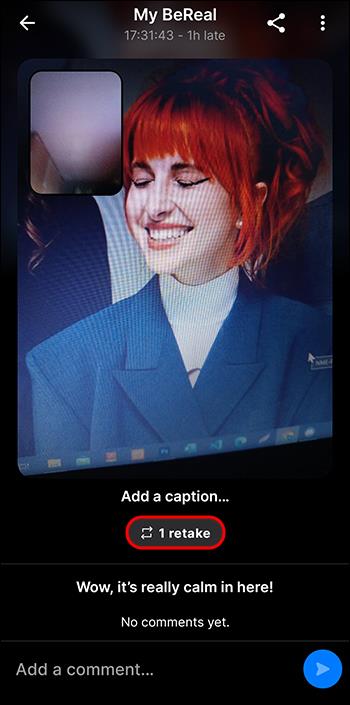
- Za dokončanje tapnite »Pošlji«.
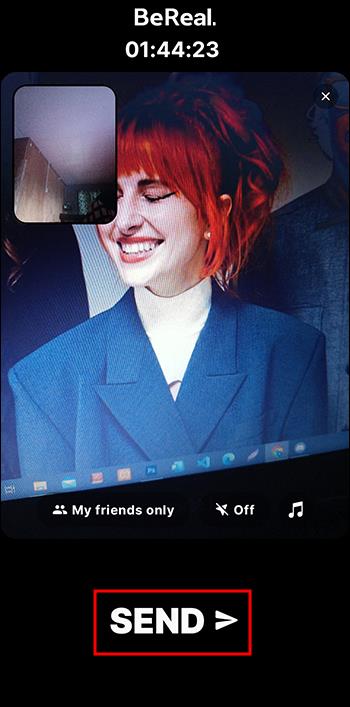
BeReal omogoča kratek čas za zajemanje slike v realnem času in njeno skupno rabo. Zato lahko pošiljate samo nefiltrirane fotografije, da vas lahko drugi vidijo v vašem najbolj naravnem stanju. Za razliko od vaših prejšnjih objav bo vaša trenutna objava prikazana v novem jeziku, ki ste ga izbrali zgoraj. Če je vaša objava všeč prijateljem, se bodo odzvali z RealMoji ali selfijem, podobnim emoji. Počakajte, da prejmete novo obvestilo, da objavite novo objavo v svojem novem jeziku.
Kaj storiti, če BeReal ne posodobi jezika
Če vaša aplikacija BeReal ne spremeni trenutnega jezika, je vaša internetna povezava morda počasna. Aplikacija lahko odpove, vendar zelo redko. Zato popravite mobilno podatkovno povezavo ali povezavo Wi-Fi in ponovite zgornje korake. Če brskate po BeReal prek javnega omrežja Wi-Fi, ga izklopite in vklopite mobilne podatke.
Povlecite navzdol, da prikažete nadzorno ploščo z Wi-Fi, mobilnimi podatki in drugimi funkcijami. Izklopite gumb Wi-Fi in vklopite mobilne podatke. Drugi razlogi, zakaj vaša aplikacija morda ne posodobi jezika, vključujejo:
Vaša aplikacija je zastarela
Zastarela aplikacija je ranljiva za napake in nedosledno delovanje. Zato obiščite trgovino Google Play ali App Store in preverite, ali je na voljo nova posodobitev. Izberite »Posodobi«, da namestite novejšo različico. Zaprite vse aplikacije in odprite samo posodobljeno aplikacijo BeReal. Ponovno spremenite nastavitev jezika in poglejte, kaj se zgodi.
Znova zaženite aplikacijo BeReal
Vaša aplikacija morda ne bo delovala pravilno zaradi začasne programske napake. Na srečo se lahko odjavite iz aplikacije in kmalu zatem znova prijavite. Preverite, ali je aplikacija zaznala nov jezik.
Znova zaženite napravo
Za nekaj sekund pritisnite gumb za vklop ali dokler se ne prikaže možnost »Ponovni zagon« telefona. Vklopite napravo in preverite, ali je zadeva rešena.
Preverite trenutno stanje strežnika
Če še vedno ne morete posodobiti jezikovnih nastavitev v aplikaciji, preverite, ali je kaj narobe s strežniki BeReal. Ugotovite, ali se drugi uporabniki BeReal soočajo z izpadom na Twitterju ali drugih straneh družbenih medijev. Spletno mesto, kot je to, vam lahko kadar koli pomaga preveriti stanje aplikacije. Ker BeReal še vedno dela prve korake, lahko pride do tehničnih težav, ki bi mu lahko preprečile registracijo jezikovnih sprememb ali drugih posodobitev.
Devet najboljših jezikov, ki so na voljo v BeRealu
Aplikacija BeReal je trenutno na voljo v Evropi, Ameriki in Aziji. Vključuje jezike, ki jih govorijo ljudje v teh regijah, vključno z:
- angleščina
- španski
- francosko
- portugalščina
- italijanščina
- kitajski
- Nemčija
- korejščina
- japonska.
Ko ustvarite nov račun in se prijavite, boste prebrali BeReal v angleščini. Ker je angleščina univerzalen jezik, se večina ljudi odloči za učenje le-te. Če nekdo ne razume angleško, lahko pa govori in piše v katerem koli od podprtih jezikov, lahko preklopi nanj. Poleg tega lahko govorite tekoče angleško, vendar je nekateri vaši BeReal prijatelji morda ne bodo razumeli. Ni vam treba skrbeti, saj vam BeReal omogoča spreminjanje jezikovnih nastavitev.
pogosta vprašanja
V katerem jeziku je BeReal najbolj priljubljen?
Angleščina je glavni jezik, ki se uporablja v aplikaciji BeReal. Če na seznamu ne najdete svojega lokalnega jezika, se bo aplikacija ponastavila na angleščino. Ker je peta najbolj priljubljena aplikacija v Španiji, je drugi najbolj priljubljen jezik BeReala španščina.
Kaj naj storim, če moj jezik ni na voljo?
BeReal je še vedno v zgodnjih fazah razvoja. Doslej podpira približno devet jezikov. Tudi če ima vaša naprava Android ali iOS več jezikov, jih lahko izberete le do devet. Če nekdo razume angleško, vendar govori predvsem drug jezik, ga lahko uporablja, dokler BeReal ne doda njihovega jezika. Če ne, morda ne bodo mogli uporabljati aplikacije.
Ali lahko na BeReal prikažem svoje oglase v svojem želenem jeziku?
BeReal trenutno ne sprejema oglasov. Njegova stran s pogoji storitve pojasnjuje, da BeReal ni za komercialno uporabo. Tudi če spremenite jezik ali obdržite trenutno možnost, vam aplikacija ne bo dovolila promovirati vašega izdelka ali storitve. Vse, kar lahko objavite, so nefiltrirane slike vaše lokacije ali vaš selfi.
Kako pogosto lahko spremenim jezikovne nastavitve na BeReal?
Kadar koli lahko izberete drug jezik. Če imate projekt, ki zahteva drug jezik, ga najprej spremenite v nastavitvah. Nato objavite objavo in jo delite zasebno ali javno.
Prilagodite svoj jezik BeReal
BeReal ima zdaj na milijone naročnikov in ponuja do devet jezikov, ki jih lahko dodate svojim fotografijam. Če želite svoje objave prikazati vsem, lahko izberete angleščino. Po drugi strani pa izberite določen jezik za skupine, ki ne razumejo angleško. Če želite izbrati nov jezik, morate spremeniti le nekatere nastavitve v aplikaciji ali napravi.
Ali ste nedavno spremenili jezikovne nastavitve BeReal? Če da, ali ste uporabili katerega od nasvetov v tem članku? Sporočite nam v spodnjem oddelku za komentarje.